سيساعد مسح ملفات ذاكرة التخزين المؤقت القديمة للوسائط المتعددة على ضمان استمرار Adobe في العمل بسلاسة ، وهو أمر مهم للحفاظ على أقصى قدر من الأداء. من الضروري حقًا أن يكون لديك معرفة حول كيفية القيام بذلك امسح Adobe cache على Mac. اليوم ، سوف نوضح بالضبط كيفية القيام بذلك قم بإزالة ذاكرة التخزين المؤقت للبرنامج تمامًا.
المحتويات: الجزء 1. أين يوجد Adobe Media Cache على نظام Mac؟الجزء 2. كيف يمكنني مسح ذاكرة التخزين المؤقت لبرنامج Adobe بسهولة؟الجزء 3. كيفية مسح ذاكرة التخزين المؤقت لبرنامج Adobe على جهاز Mac يدويًا؟الجزء 4. استنتاج
الجزء 1. أين يوجد Adobe Media Cache على نظام Mac؟
على جهاز Mac، يتم عادةً تخزين Adobe Media Cache لتطبيقات مثل Adobe Premiere Pro وAdobe Illustrator في الدليل التالي: /Users/[YourUsername]/Library/Application Support/Adobe/Common
ستجد في هذا الدليل مجلدات Media Cache وMedia Cache Files، والتي تقوم بتخزين ملفات ذاكرة التخزين المؤقت المتنوعة التي تستخدمها تطبيقات Adobe لتحسين الأداء وتسريع عملية التحرير.
هل من الآمن مسح ملفات Adobe Cache؟
حسنًا، من الآمن مسح ملفات Adobe المؤقتة. تُستخدم ملفات ذاكرة التخزين المؤقت هذه لتحسين الأداء من خلال تخزين البيانات التي يتم الوصول إليها بشكل متكرر. يمكن أن يساعد حذفها في تحرير مساحة القرص وحل مشكلات الأداء أو مواطن الخلل. ستقوم تطبيقات Adobe تلقائيًا بإعادة إنشاء ملفات ذاكرة التخزين المؤقت هذه حسب الحاجة عندما تستمر في العمل على مشاريعك. يمكن أن يؤدي مسح ذاكرة التخزين المؤقت بانتظام إلى ضمان الأداء السلس وإدارة مساحة القرص بفعالية.

الجزء 2. كيف يمكنني مسح ذاكرة التخزين المؤقت لبرنامج Adobe بسهولة؟
قد يتم تنظيف جهاز Mac وتحسينه بمساعدة تطبيق الكل في واحد اي ماي ماك باور ماي ماك. يمكنه العثور على جميع أنواع الملفات والتطبيقات، والتخلص من مساحة التخزين غير الضرورية على جهاز Mac الخاص بك ببضع نقرات فقط بالماوس.
باستخدام تطبيق Junk Cleaner، تعد إزالة ذاكرة التخزين المؤقت لـ Adobe Mac عملية بسيطة وخالية من المخاطر ستسمح لك بتحرير المزيد من مساحة التخزين. يمكنه أيضًا حذف جميع أنواع ذاكرات التخزين المؤقت للبرنامج مثل إزالة مخابئ بريد ماك بسرعة.
لمسح Adobe ذاكرة التخزين المؤقت لنظام التشغيل Mac بسهولة، ما عليك سوى اتباع الإرشادات المتوفرة.
- أختار نظافة غير المرغوب فيه بعد النقر SCAN لبدء فحص جميع الملفات غير المرغوب فيها على Mac.
- يمكنك عرض جميع الملفات المهملة على جهاز Mac الخاص بك حسب الفئة بعد اكتمال الفحص.
- اختر الملف الذي تريد إزالته أو اختر فقط "حدد الكل"لحذف كل ملف غير مرغوب فيه.
- يقوم PowerMyMac بحذف الملفات التي اخترتها بسرعة عندما تختار "كلين."
- نافذة منبثقة بعنوان "تم التنظيف"عند انتهاء عملية التنظيف ، مما يتيح لك عرض مقدار المساحة التي تم تنظيفها مؤخرًا ومقدار المساحة التي يمكن استخدامها الآن على محرك الأقراص الثابتة.

الجزء 3. كيفية مسح ذاكرة التخزين المؤقت لبرنامج Adobe على جهاز Mac يدويًا؟
سيشغل Adobe مساحة تخزين كبيرة على جهاز Mac الخاص بك. يلزم تغيير الحجم المعتاد لذاكرة التخزين المؤقت من Adobe وإزالة أي وجميع ملفات ذاكرة التخزين المؤقت من Adobe لحل هذه المشكلة.
قم بتغيير حجم Adobe Cache الافتراضي
أنت قادر على إجراء تعديلات على الافتراضي أدوبي وسائل الإعلام ذاكرة التخزين المؤقت الحجم الذي تستخدمه منتجات Adobe ، حتى لو تم إنشاء منتجاتهم الخاصة. قم بتشغيل خيارات البرنامج ثم اختر "الوسائط وذاكرة التخزين المؤقت على القرص"من القائمة التي تظهر. لتصغير الرقم ، ستحتاج إلى النقر فوق النص الأزرق المميز ثم إجراء التغييرات المناسبة.
لاحظ أن التخزين المؤقت للبيانات يساعد البرنامج على العمل بسرعة أكبر ؛ وبالتالي ، قد تحتاج إلى الاستمرار في تعديل هذا المبلغ حتى تكتشف شيئًا مناسبًا لمتطلباتك.
امسح ملفات Adobe Cache Mac
قد يساعد التخلص من ملفات ذاكرة التخزين المؤقت القديمة في مسح ذاكرة التخزين المؤقت لـ Adobe على جهاز Mac. تستخدم Adobe عددًا من مرافق التخزين عبر مواقعها العديدة لأرشفة البيانات المخزنة مؤقتًا.
حذف دعم التطبيق Adobe Cache
- ساعات العمل مكتشف.
- يمكنك الوصول إلى المكتبة عن طريق تحديدها من القائمة المنسدلة Go (إذا كنت لا ترى خيار المكتبة ، فاضغط على مفتاح الخيار).
- Запустить دعم تطبيق الدليل في مستكشف الملفات الخاص بك.
- قم بتشغيل مجلد ملفات Adobe في مستكشف الملفات الخاص بك.
- للبدء ، افتح المجلد المسمى "مشترك."
- احذف مجلد Media Cache ، وكذلك مجلد Media Cache Files.
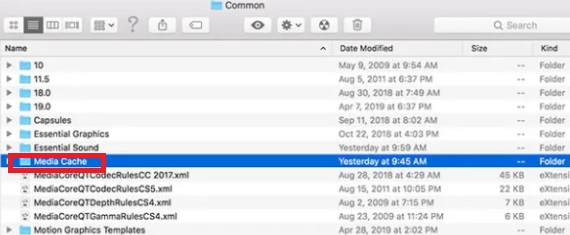
امسح Adobe Cache على Mac من مجلد Caches
- افتح الباحث.
- يمكنك الوصول إلى المكتبة عن طريق تحديدها من القائمة المنسدلة Go (إذا كنت لا ترى خيار المكتبة ، فاضغط على مفتاح الخيار).
- تفعيل مخابئ مجلد في مدير الملفات الخاص بك.
- قم بتشغيل مجلد ملفات Adobe في مستكشف الملفات الخاص بك.
- سيتم عرض جميع عناصر Adobe التي قمت بتثبيتها. بمجرد فتح كل مجلد ، ابحث فيه وأي مجلدات فرعية قد يكون بها لمجلد يسمى "Disk Cache". احذف أية دلائل يتم تسميتها "Disk Cache" التي تكتشفها.
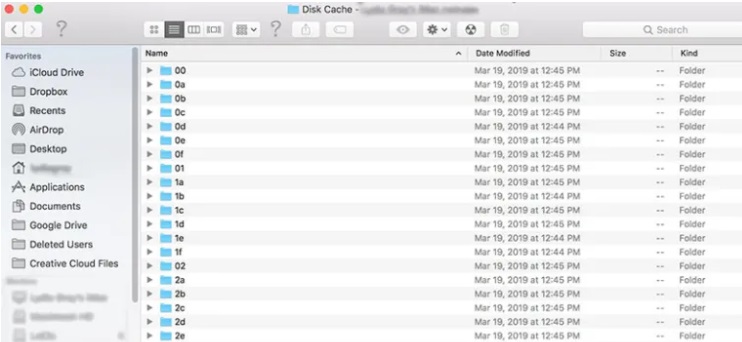
الجزء 4. استنتاج
نأمل أن يكون هذا الدليل على كيفية مسح Adobe cache على Mac كان مفيدا. ضع في اعتبارك أتمتة هذا الإجراء عن طريق تغيير إعدادات ذاكرة التخزين المؤقت عندما تنفد مساحة محرك الأقراص الثابتة أو تريد فقط أن تكون أكثر تنظيماً. حان الوقت لمسح Adobe cache Mac والعودة إلى الجانب الفني لتحرير الفيديو.



